万兴PDF专家切换视图模式的方法
2020-11-11 11:40作者:下载吧
万兴PDF专家这款PDF文件编辑工具相信有很多用户都是非常熟悉的,在操作这款软件的时候可以对PDF文件进行编辑,并且还有很多的功能可以辅助用户完成编辑操作,不需要编辑PDF文件的用户也可以通过这款软件来查看、阅读一些PDF文件,在阅读PDF文件的时候可以选择软件中不同的视图模式,这样能让浏览体验更加完善。接下来小编就跟大家分享一下万兴PDF专家切换视图模式的具体操作方法吧,感兴趣的朋友不妨一起来看看这篇方法教程,希望这篇教程能够对大家有所帮助。

方法步骤
1.首先我们打开软件,找到一个想要查看的文件点击进入到其中,点击之后可以在软件界面中打开该文件。
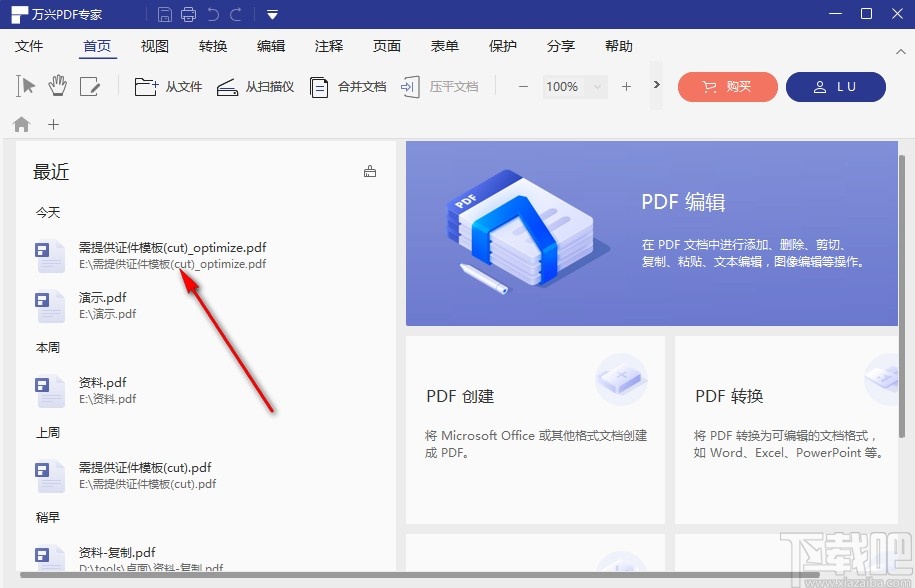
2.点击打开该文件之后,下一步我们在界面的上方找到视图这个选项,找到之后点击它切换到视图界面当中。

3.切换到视图界面之后我们可以看到有放大、缩小页面的一些功能图标,然后我们点击右边右箭头按钮,切换出其他的功能图标。
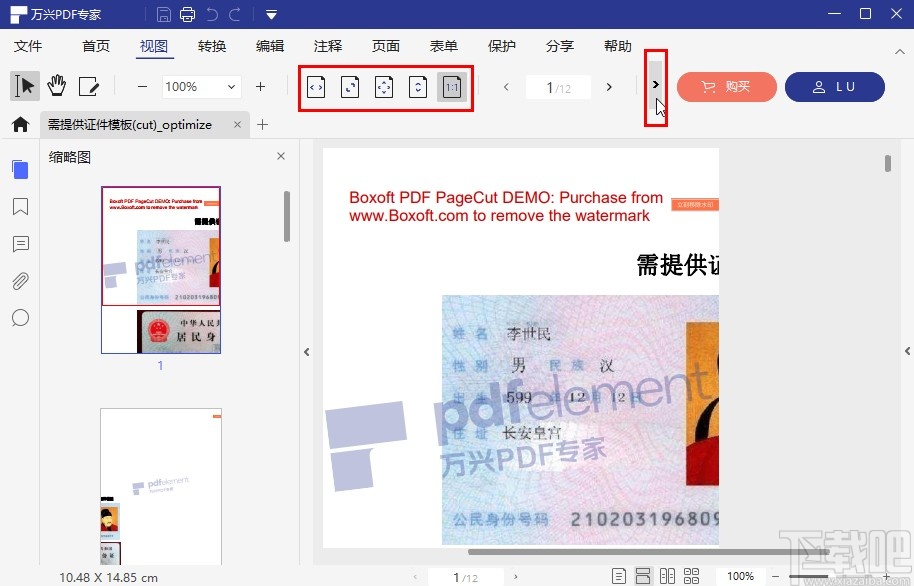
4.打开其他图标之后我们可以看到最左边的是滚动查看的视图模式,滚动鼠标即可查看PDF文件,第二个图标为一次查看一页,点击选择这个视图模式的话就是一次查看一个页面。
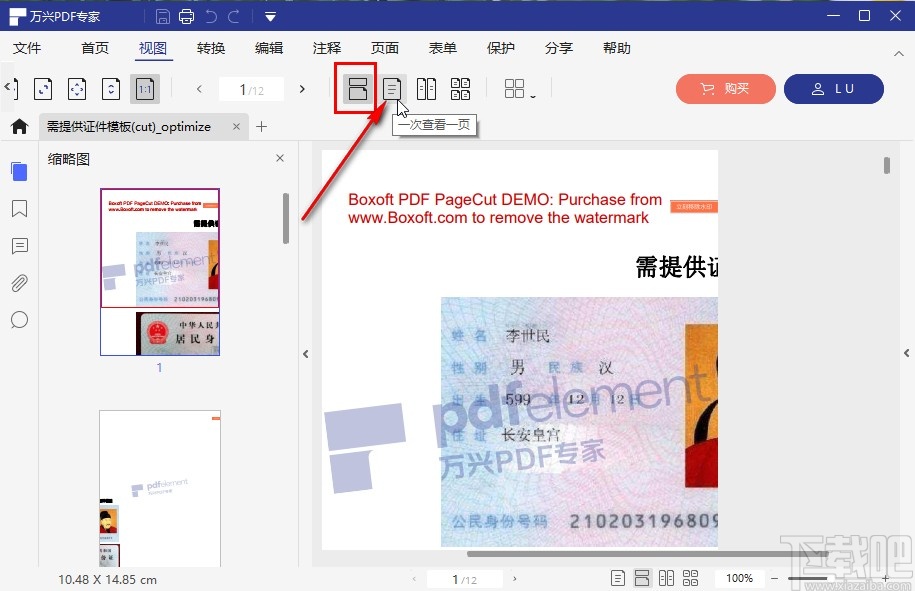
5.之后下一步是并排查看两页的视图模式,点击之后可以看到界面中是有两个页面并排展示出来的,这样就可以一次查看两个页面。
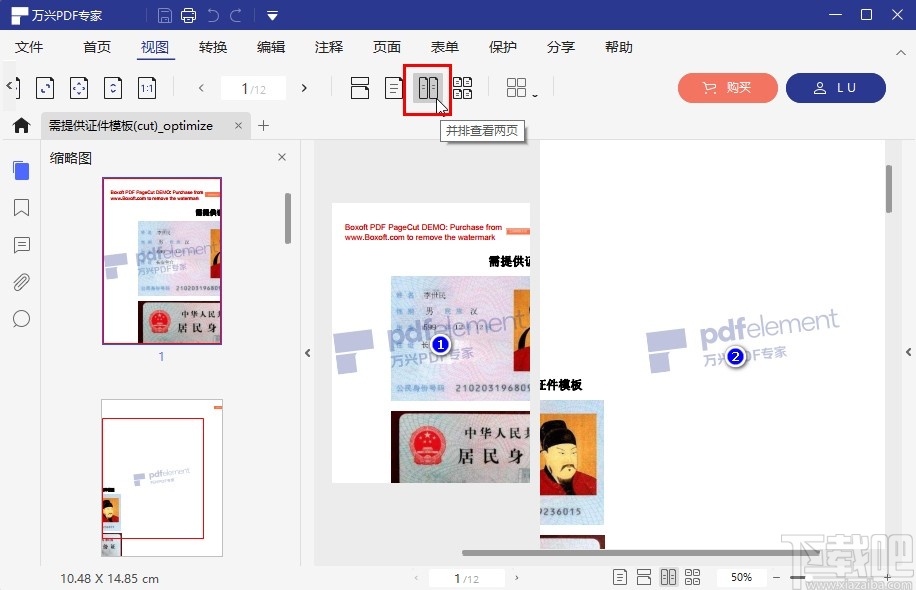
6.最后还有一个并排查看页面的视图模式,点击之后界面中显示的PDF页面会变成并排的4个页面,如下图中所示,这就是最后一种视图模式的效果,根据自己的需求来点击切换视图效果即可。
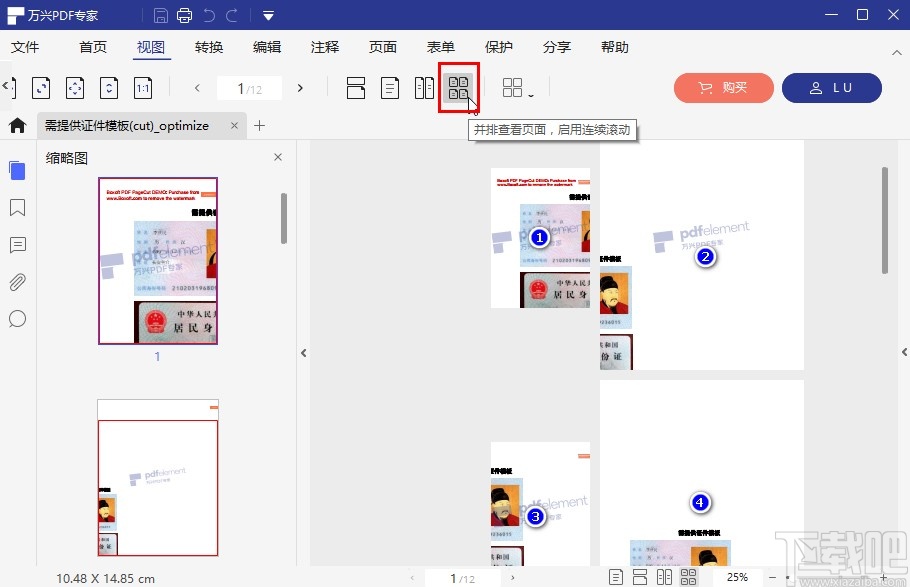
以上就是小编今天跟大家分享的使用万兴PDF专家的时候切换视图模式的具体操作方法,有需要的朋友可以试一试这个方法,希望这篇教程能够帮助到大家。